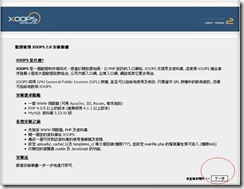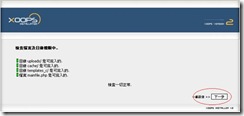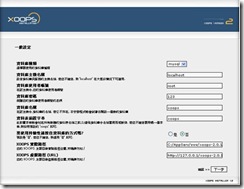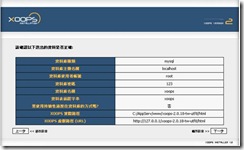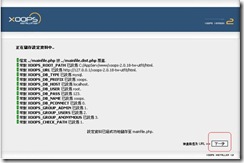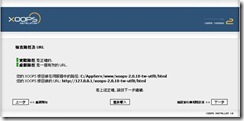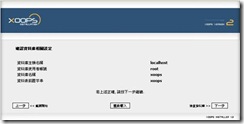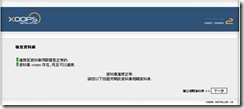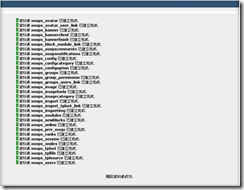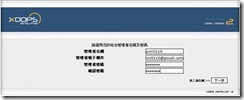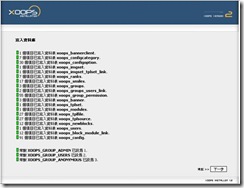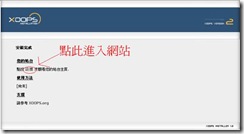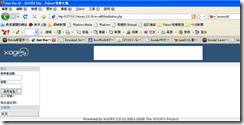Email : 
(一)Xoops(xoops-2.0.18-tw-utf8.tgz)安裝流程
最近試者重新架一次 Xoops(版本為 2.0.18穩定版(UTF-8),起先由於是想教正修同班的
同學,因此乾脆把流程給用文書說圖的方式把他寫出來,這樣以後萬一我自己也有點忘記至少有
個參考的地方。
Xoops官方網站:http://xoops.tnc.edu.tw/
官方下載位址:http://xoops.tnc.edu.tw/modules/wfdownloads/visit.php?cid=7&lid=176
1.xoops安裝首頁,選tchinese
2.沒啥好說下一步
3沒啥好說下一步
4.如圖:填好剛剛的資料庫帳名稱
資料庫名稱本機填:localhost
資料庫使用者帳號是root
密碼為剛剛appserv所建立的123
資料庫名稱就是剛剛phpmyadmin所建的資料庫
5. 記的確認資料表..沒啥好說下一步
6.來吧繼續下一步
7.抱歉還沒使用完.繼續下一步
8.加油快完了
9. …………………….下一步
10.資料表建立完成
11.這是關西到等等進入網站的管理者帳號資訊.填完寫下一步
12.快快樂樂下一步
13.基礎架設完成
14.進入網站首頁
(一)Xoops(xoops-2.0.18-tw-utf8.tgz)安裝流程